- Autor Abigail Brown [email protected].
- Public 2023-12-17 06:45.
- Viimati modifitseeritud 2025-06-01 07:16.
Mida teada
- Ava System Preferences > Klaviatuur > Otseteed.
- Valige vasakpoolselt paanilt üksus ja seejärel valige praegune klahvi otsetee. Tippige uus käsk, mida soovite kasutada.
- Klaviatuuri ei saa täielikult ümber kaardistada.
Kui vajutate Macis klahvi F, ei pruugi teil olla võimalik midagi teistmoodi juhtuda, kuid saate seadistada kohandatud otseteid, et hõlbustada MacOS-is ringiliikumist. See artikkel selgitab, kuidas seda teha.
Kuidas Maci klaviatuuril klahve ümber määrata?
Teie Maci rakendus System Preferences sisaldab erinevaid viise, kuidas klaviatuurile otseteid ja muid funktsioone lisada.
Selles artiklis olevad ekraanipildid kehtivad MacBook Pro kohta; võite Maci lauaarvutis näha erinevaid menüüvalikuid, kuid protsess on sama.
-
Valige oma Macis Apple'i menüü ja seejärel klõpsake System Preferences.

Image -
Valige Klaviatuur.

Image -
Kui kasutate puuteribaga MacBooki, näete esimesel ekraanil olulist valikut: Fn-klahvi vajutamine: Võite kasutada funktsiooniklahvi selle menüü abil muude toimingute tegemiseks - laienda juhtriba, kuva kiirtoimingud ja näita tühikuid -, kuid jätke see valikule Kuva F1, F2 jne. Järgmise sammu toimimiseks klahvid parem.

Image -
Klõpsake Otseteed, et näha rohkem valikuid.

Image -
Vasakpoolses veerus näete erinevaid otseteede kategooriaid, mida saate määrata. Sirvige neid, et luua ja muuta otseteid ekraanipiltide, juurdepääsetavuse ja funktsiooniklahvide jaoks.

Image -
Kui leiate otsetee, mida soovite muuta, klõpsake paremal oleval klahvikombinatsioonil.

Image -
Kui klahvikäsk on esile tõstetud, vajutage uut kombinatsiooni, mida soovite kasutada.
Lisage üks või mitu modifikaatorit, näiteks Fn, Shift, Control,Option ja Command , et luua kordumatu otsetee.
- Uus otsetee asendab vana ja saate seda kohe kasutama hakata.
-
Korrake neid samme kõigi otseteede puhul, mida soovite luua või muuta. Aktiivse otseteeta käsk ütleb paremal küljel none.

Image -
Otsetee keelamiseks ilma seda kustutamata klõpsake selle nime kõrval olevat märkeruutu.

Image
Milliseid otseteid saan luua?
Vahekaardil Otseteed on mitu käskude kategooriat, mida saate määrata. Siin on nende iga sisu kiire kokkuvõte.
- Launchpad & Dock: avage Mac Docki ja Launchpadi rakendus.
- Mission Control: tehke toiminguid, näiteks avage macOS-i teavituskeskus, lülitage režiim Mitte segada ja kuvage töölaud.
- Ekraanipildid: määrake otseteed ekraani kogu või osa pildistamiseks, salvestamiseks, kopeerimiseks ja kleepimiseks.
- Teenused: saatke kiiresti e-kirju, postitage Twitterisse, tehke Interneti-otsinguid ja palju muud.
- Spotlight: avage Spotlight Search, et otsida nii veebist kui ka arvutist.
- Juurdepääsetavus: lülitage sisse funktsioon Zoom, aktiveerige VoiceOver ja kohandage kuvaseadeid, et muuta dokumendid ja rakendused paremini nähtavaks.
- Funktsiooniklahvid: lisage sellesse aknasse rakendusi, et kuvada MacBooki puuteribal olevad klahvid F1, F2 jne, selle asemel, et nende kuvamiseks vajutada klahvi Fn..
Kas ma saan klaviatuuriklahve ümber määrata?
Kuigi saate otseteedes kasutada klaviatuuriklahve, nagu tähti ja numbreid, ei saa te neid täielikult ümber määrata (näiteks sisestada mõnes muus keeles). Selle asemel võite minna klaviatuurieelistuste vahekaardile Sisendallikad ja kasutada erineva paigutuse lisamiseks nuppu plussnuppu.
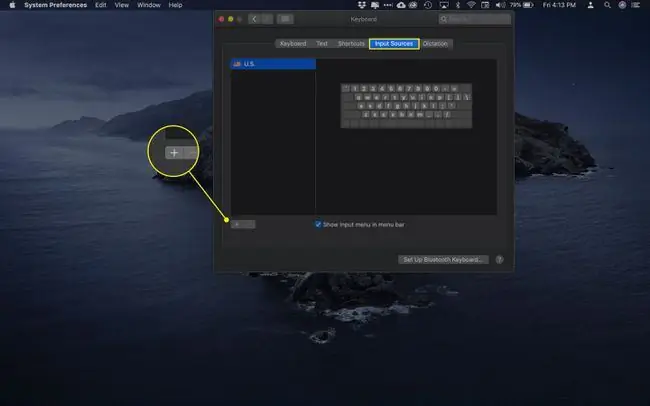
KKK
Kuidas ma saan MacBooki klaviatuuri ajutiselt lukustada?
Kasutage klaviatuuri otseteed Control+ Shift+ Toide MacBooki võilukustamiseks Command+ Option+ Toide MacBooki magama panemiseks. Täiendava turvalisuse huvides keelake automaatne sisselogimine, nii et arvuti avamiseks on vaja autentimist.
Kuidas ma saan Macis klaviatuuri keelt muuta?
Ava Apple'i menüü > Süsteemi eelistused > Klaviatuur 64333452 Sisendallikad ja märkige ruut Kuva sisendmenüü menüüribal Valige Plus (+ ) alumises vasakus nurgas ja valige lisamiseks keel. MacOS-is installitud keelte klaviatuuride vahel vahetamiseks valige menüüribal menüü Input ja valige keel, mida soovite kasutada.
Kuidas lubada Maci jaoks ekraaniklaviatuuri?
Ava Apple'i menüü > Süsteemi eelistused > Juurdepääsetavus > Klaviatuur > Juurdepääsetavuse klaviatuur > Luba juurdepääsetavuse klaviatuur Juurdepääsetavuse klaviatuuri saate sisse lülitada ka sisendist menüü, valides Show Keyboard Viewer
Kuidas ma Macis emotikonide klaviatuuri kasutada?
Emotikonide kuvamiseks vajutage Control+ Command+ Tühikuklahv, seejärel valige laienda ikooni paremas ülanurgas, et avada Character Viewer. Teise võimalusena valige Character Viewer Input menüüst. Mõne emotikonide puhul võite klõpsata ja hoida all, et näha teisi variatsioone.






